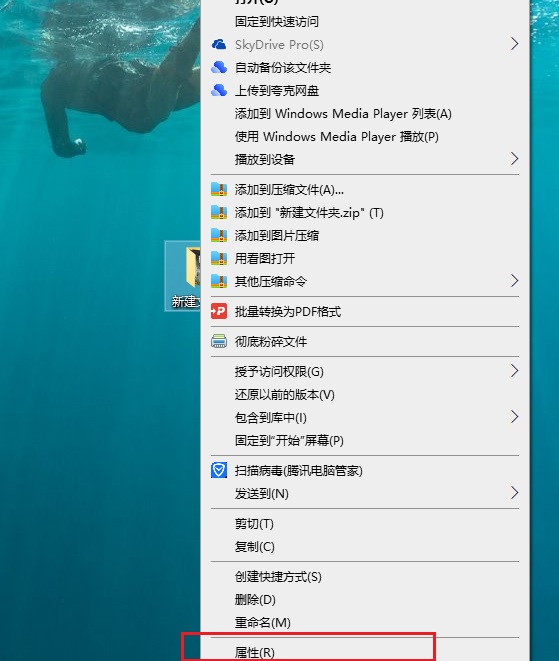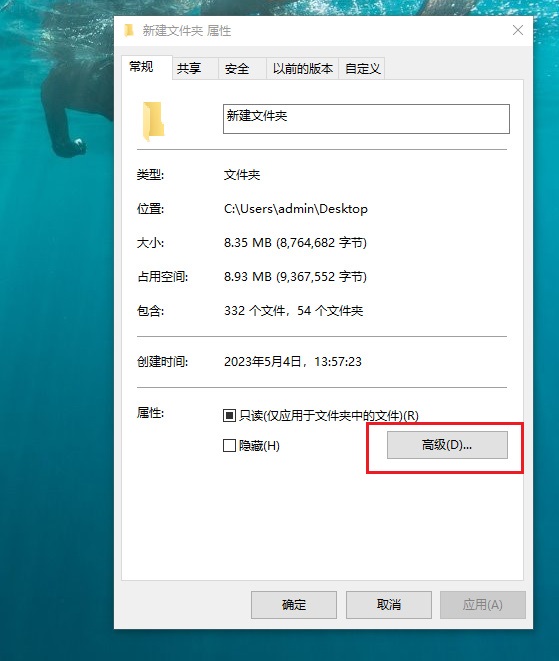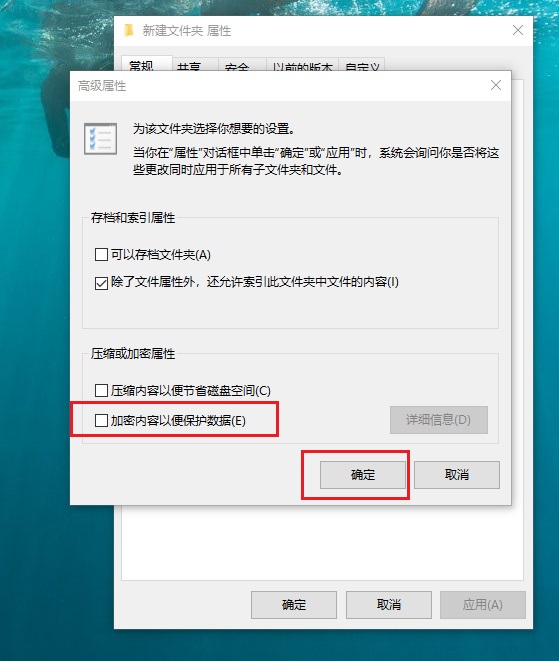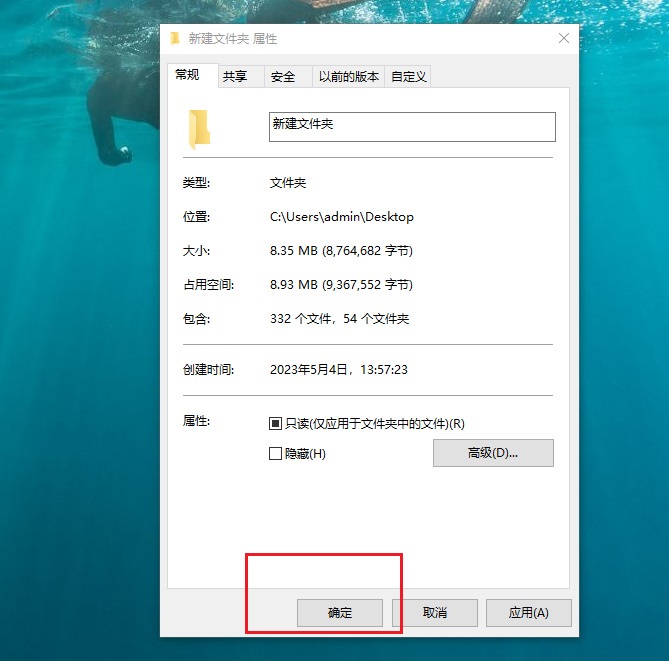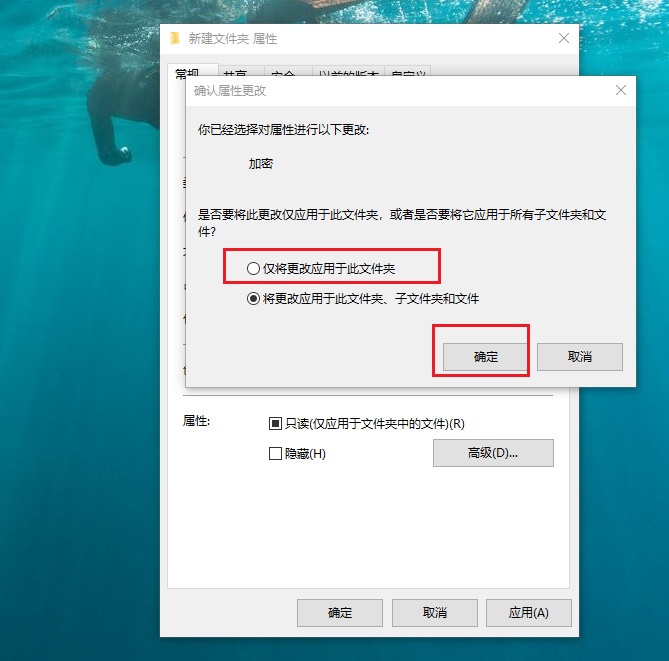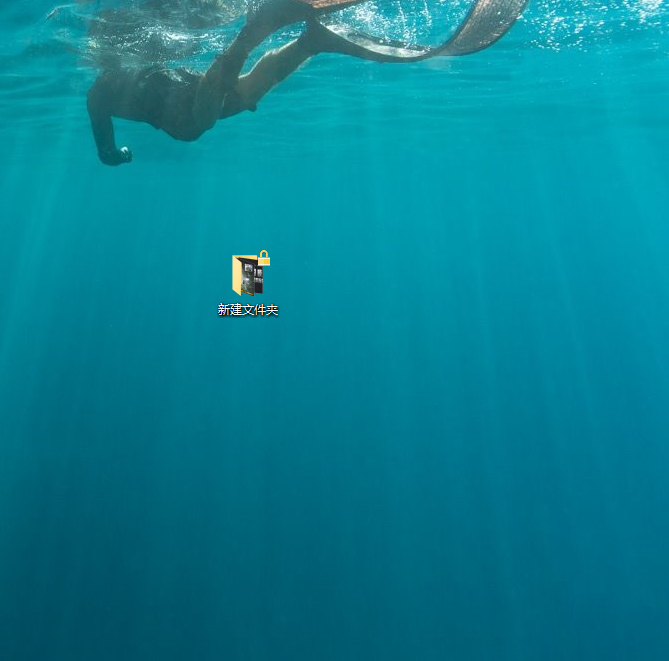win10怎么设置文件夹加密?win10文件夹设置加密方法
有些用 Win10 的朋友,在某个文件夹里存了一些很重要的东西,想保护起来。我们可以设置文件夹加密,不过有些小伙伴不知道怎么弄。今天这期 Win10 教程就给大家解决这个问题啦!需要的朋友可以来 Win7 旗舰版看看详细步骤哦!
win10文件夹设置加密方法
1、右键点击想要加密的文件夹,打开的窗口点击属性功能。
2、文件夹属性页面中点击常规选项下的高级功能。
3、高级属性页面中点勾选下方的【加密内容以便保护数据】,点击下方确定保存设置。
4、回到属性页面后,点击下方确定保存设置。
5、出现确认属性更改弹窗,根据需求勾选【仅将更改应用于此文件夹】,点击下方确定保存设置。
6、关闭属性页面后,可以看到文件上有一把小锁,说明已经加密成功了。
相关文章
- Win10桌面不断刷新闪屏无法操作怎么办?
- Win10休眠久了自动关闭程序怎么解决?
- win10蓝屏错误dpc watchdog怎么办?win10蓝屏提示dpc watchdog解决方法
- win10局域网设置在哪里?win10局域网设置位置解析
- win10怎么设置默认输入法为英文输入?
- win10如何重置tcp/ip协议?windows10重置tcp/ip协议栈的方法
- Win10文件夹搜索栏用不了怎么办?Win10文件夹搜索栏用不了问题解析
- Win10输入法图标丢失后怎么找回?Win10输入法图标丢失后找回的方法
- 解决游戏提示需要新应用打开此ms-gamingoverlay的问题
- win10应用商店提示错误代码0x80D02017怎么解决?
- win10如何提升扬声器音质?win10扬声器提升音质操作方法
- Win10怎么设置显示其它地区时钟?Win10设置显示其它地区时钟的方法
- Win10怎么清除设备搜索历史记录?
- win10去快捷方式箭头导致任务栏图标打不开怎么办?
- 电脑不能改microsoft账户登录无法设置人脸怎么办?
- win10输入法图标不见了怎么办?win10输入法图标找回方法